如何制作OSX 10.9 U盘安装
1. 首先你需要开启显示隐藏文件的功能。在「终端」(Terminal)应用中执行下面的命令即可: defaults write com.apple.Finder AppleShowAllFiles YES && killall Finder2. 然后从 App Store 下载 OS X Mavericks 安装包,下载完成之后你就会在应用程序文件夹中找到名称为’Install OS X 10.9′的应用。现在请在它上面点击右键,然后选择「显示包内容」。3. 进入 Contents/SharedSupport,在这个文件夹中你会看到一个名为 InstallESD.dmg 的文件。然后双击它,将他挂载成一个磁盘。4. 在刚刚挂载成功的磁盘目录下,你会看到一个叫做 BaseSystem.dmg 的文件。5. 接下来打开「磁盘工具」,将 BaseSystem.dmg 恢复到 U 盘中(这一步和此前的方法类似,只是「源磁盘」一定要选择 BaseSystem.dmg,目标磁盘还是选择 U 盘)。6. 恢复完成之后,打开 U 盘目录(默认名字叫做’OS X Base System’),然后进入到其中的 System/Installation。在这里你会看到一个安装包的替身(类似于快捷方式,上面有个小箭头图标的)。请记得将这个替身删除掉。、7. 然后将你挂载的 InstallESD 目录中的所有文件(也就是你找到 BaseSystem.dmg 文件的那个目录)都拷贝到 U盘中的 System/Installation 文件夹中,这一步主要是为了用 InstallESD 挂载目录中的安装包替身来替换掉 U盘中你刚刚删除的那个。8. 制作完成,现在你的优盘应该就可以启动了。插上优盘之后,按住 option 键开机,然后在选择启动磁盘的界面中选择 U 盘启动。9. 最后如果你想取消对隐藏文件的显示的话,请重新执行第一个步骤,将命令中的 YES 改成 NO 就可以了。 这样的方法也适用在10.9 DP1的版本上面。
步骤: 下载OS X Mavericks 。下载完成之后在应用程序文件夹中找到名称为’Install OS X 10.9′的应用。右键,选择「显示包内容」。进入 Contents/SharedSupport, 然后双击InstallESD.dmg 的文件,将其挂载成一个磁盘。打开「磁盘工具」,将 挂载成功的磁盘目录下的BaseSystem.dmg的文件 恢复到 U 盘中。恢复完成之后,打开 U 盘目录(默认名字叫做’OS X Base System’),然后进入System/Installation。删除安装包的替身(类似于快捷方式,上面有个小箭头图标的)。然后将挂载的 InstallESD 目录中的所有文件都拷贝到 U 盘中的 System/Installation 文件夹中。制作完成,插上优盘之后,按住 option 键开机,然后在选择启动磁盘的界面中选择 U 盘启动。 延展: 安装Mac OS X 10.9 Mavericks步骤: 1,下载MACOS X 10.9.2 Base System.dmg。 2,插入U盘,格式化为苹果文件系统(Mac Extended Journal扩展日志系统)。 3,双击加载"MACOS X 10.9.2 Base System.dmg",打开磁盘工具Disk Utility,选择恢复Restore,目标文件选择为U盘分区,点击恢复Restore后开始创建U盘启动盘。 4,完成后关机,再按住option键+电源键,开机。选择黄色的OS X Base System启动盘,然后选择安装的分区。 5,安装成功后,一步一步按照提示设置内容即可。
步骤: 下载OS X Mavericks 。下载完成之后在应用程序文件夹中找到名称为’Install OS X 10.9′的应用。右键,选择「显示包内容」。进入 Contents/SharedSupport, 然后双击InstallESD.dmg 的文件,将其挂载成一个磁盘。打开「磁盘工具」,将 挂载成功的磁盘目录下的BaseSystem.dmg的文件 恢复到 U 盘中。恢复完成之后,打开 U 盘目录(默认名字叫做’OS X Base System’),然后进入System/Installation。删除安装包的替身(类似于快捷方式,上面有个小箭头图标的)。然后将挂载的 InstallESD 目录中的所有文件都拷贝到 U 盘中的 System/Installation 文件夹中。制作完成,插上优盘之后,按住 option 键开机,然后在选择启动磁盘的界面中选择 U 盘启动。 延展: 安装Mac OS X 10.9 Mavericks步骤: 1,下载MACOS X 10.9.2 Base System.dmg。 2,插入U盘,格式化为苹果文件系统(Mac Extended Journal扩展日志系统)。 3,双击加载"MACOS X 10.9.2 Base System.dmg",打开磁盘工具Disk Utility,选择恢复Restore,目标文件选择为U盘分区,点击恢复Restore后开始创建U盘启动盘。 4,完成后关机,再按住option键+电源键,开机。选择黄色的OS X Base System启动盘,然后选择安装的分区。 5,安装成功后,一步一步按照提示设置内容即可。
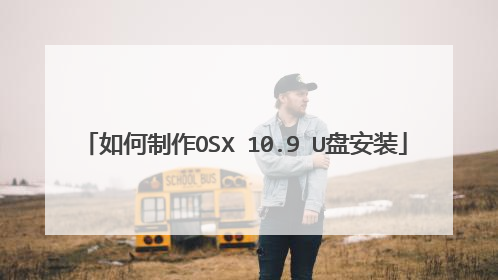
windows下怎么制作mac os x启动u盘
制作方法 1.将下载下来的Mac os x Moutain Lion 10.8.4解压(它是一个dmg的镜像文件,可以用好压解压),解压后就可以看到以下3个文件: 2.用解压软件打开这个2.hfs文件,根据文件大小信息,一直找到最大体积的那个文件,也就是名为intallESD.dmg的文件。3.用UltraISO打开这个intallESD.dmg文件,就像这样: 4.在UltraISO中点击工具——格式转换,将dmg格式转换为ISO(.ISZ)格式(下面的图是后来补的,所以没东西:) ): 5.插上U盘,在UltraISO中打开转换好的intallESD.isz(注意,后缀名变了),然后点击启动——写入硬盘映像(写入方式一定要是RAW的): 耐心等待一会儿,Mac的启动安装U盘就做好了,windows会提示要你格式化这个U盘,你就不用管它了。
经常有一些新手问怎么重灌系统;还不乏有人装了win后抹盘误操作,所以身边没有os x系统的机器,又无法通过网路恢复系统,如何用回os x? 首先要借助软件TransMac。step1.安装软件,插入U盘,用管理员模式运行软件。 step2.格式化插入的U盘,用HSF+格式。 step3.格式化完成后关闭软件,弹出U盘并拔掉,然后重新插入U盘,重新用管理员方式运行软件,就可以开始制作os x系统恢复U盘了。 step4.制作完成后,重启电脑,嗡的一声吼按照option键,选择从u盘启动就开始安装os x yosemite系统了。
始前首先我需要 Windows 电脑载并安装款用于制作 Mac 安装 U 盘工具软件前往我百度网盘载: 软件名 TransMac 载并安装 2制作软件准备我需要载 Mac 系统镜像同前往我百度网盘载: 3用于制作工具软件镜像都准备接要准备容量于 8GB 空白 U 盘用于制作 Mac 系统安装 U 盘 END第二步、始制作 Mac 系统安装 U 盘 接我 U 盘插入电脑再打前安装 TransMac 软件找窗口左侧现 U 盘 首先我需要 U 盘格式 Mac 系统磁盘格式选 U 盘并右键选择Format Disk for Mac选项 接 U 盘起名字保持默认 Mac OS Extended HFS+ 即 随软件提示我否要 U 盘格式 Mac 磁盘格式点击 OK 按钮继续 接着请等待软件 U 盘格式 Mac 磁盘格式 U 盘格式化完选 U 盘并点击右键选择Restore with Disk image选项 我选择 Mac OS X 10.10.1 Mac 系统镜像 同软件提示我 U 盘数据清除点击Yes按钮继续 9接请慢慢等待软件 Mac 系统镜像恢复 U 盘
准备工作准备一个8GB或以上容量的 U盘,确保里面的数据已经妥善备份好(该过程会抹掉U盘全部数据)从这里下载苹果官方OSXYosemite正式版的安装程序 (可选AppSotre或网盘下载)如果你是从MacAppStore下载的,下载完成后安装程序可能自动开始,这时先退出安装如从网盘下载的,请将解压后获得的"InstallOSXCapitan.app"(显示为"安装OSXYosemite.app")移动到「应用程序」文件夹里面格式化u盘从这里下载苹果官方OSXYosemite正式版的安装程序 (可选AppSotre或网盘下载)如果你是从MacAppStore下载的,下载完成后安装程序可能自动开始,这时先退出安装如从网盘下载的,请将解压后获得的"InstallOSXCapitan.app"(显示为"安装OSXYosemite.app")移动到「应用程序」文件夹里面如果你是从MacAppStore下载的,下载完成后安装程序可能自动开始,这时先退出安装如从网盘下载的,请将解压后获得的"InstallOSXCapitan.app"(显示为"安装OSXYosemite.app")移动到「应用程序」文件夹里面格式化u盘「应用程序」->「实用工具」里面找到并打开「磁盘工具」在左方列表中找到 U盘的名称并点击右边顶部选择2-「分区」,然后在3-「分区布局」选择「1个分区」在分区信息中的4-「名称」输入「macox」(这是你的u盘名字)(由于后面的命令中会用到此名称,如果你要修改成其他(英文),请务必对应修改后面的命令)在「格式」中选择5-「MacOS扩展(日志式)」输入终端命令开始制作启动盘:「应用程序」->「实用工具」里面找到「终端」并打开确保应用程序里有InstallOSX Capitan.app复制下面的命令,并粘贴到「终端」里,按回车运行:sudo/Applications/InstallOSXElCapitan.app/Contents/Resources/createinstallmedia--volume/Volumes/macos--applicationpath/Applications/InstallOSXElCapitan.app--nointeraction我这个是最新的苹果系统版本。之前版本完全都通用的。系统每次一更新我就用一条命令就可以制作完成了。第一次制作可能比较麻烦花时间,你要多看看研究一下。最重要一点就是你的u盘名字!
在开始以前,首先我们需要在 Windows 电脑上下载并安装一款用于制作 Mac 安装 U 盘的工具软件。可以前往我的百度网盘下载: http://pan.baidu.com/s/1sjCzTfB 软件名为 TransMac ,下载并安装好。 2制作软件准备好以后,我们还需要下载 Mac 系统镜像。同样地也可以前往我的百度网盘下载:http://pan.baidu.com/s/1bnEoz0N 3用于制作的工具软件和镜像都准备好以后,接下来当然是要准备一个容量不小于 8GB 的空白 U 盘了,用于制作 Mac 系统的安装 U 盘。 END第二步、开始制作 Mac 系统安装 U 盘 接下来我们把 U 盘插入电脑,然后再打开之前安装好的 TransMac 软件,找到窗口左侧中出现的 U 盘,如图所示 首先我们需要将 U 盘格式为 Mac 系统下的磁盘格式,选中 U 盘并右键选择“Format Disk for Mac”选项,如图所示 接下来可以为 U 盘起一个名字,然后保持默认的 Mac OS Extended HFS+ 即可,如图所示 随后软件会提示我们是否要将此 U 盘格式为 Mac 磁盘格式,点击 OK 按钮继续。 接着请等待软件将 U 盘格式为 Mac 磁盘格式,如图所示 当 U 盘被格式化完成以后,选中 U 盘并点击右键选择“Restore with Disk image”选项,如图所示 如下图所示,我在这里选择了一个 Mac OS X 10.10.1 的Mac 系统镜像。 同样地,此时软件会提示我们 U 盘上数据将会被清除,点击“Yes”按钮继续。 9 接下来就请慢慢等待软件将 Mac 系统的镜像恢复到 U 盘里,如图所示
经常有一些新手问怎么重灌系统;还不乏有人装了win后抹盘误操作,所以身边没有os x系统的机器,又无法通过网路恢复系统,如何用回os x? 首先要借助软件TransMac。step1.安装软件,插入U盘,用管理员模式运行软件。 step2.格式化插入的U盘,用HSF+格式。 step3.格式化完成后关闭软件,弹出U盘并拔掉,然后重新插入U盘,重新用管理员方式运行软件,就可以开始制作os x系统恢复U盘了。 step4.制作完成后,重启电脑,嗡的一声吼按照option键,选择从u盘启动就开始安装os x yosemite系统了。
始前首先我需要 Windows 电脑载并安装款用于制作 Mac 安装 U 盘工具软件前往我百度网盘载: 软件名 TransMac 载并安装 2制作软件准备我需要载 Mac 系统镜像同前往我百度网盘载: 3用于制作工具软件镜像都准备接要准备容量于 8GB 空白 U 盘用于制作 Mac 系统安装 U 盘 END第二步、始制作 Mac 系统安装 U 盘 接我 U 盘插入电脑再打前安装 TransMac 软件找窗口左侧现 U 盘 首先我需要 U 盘格式 Mac 系统磁盘格式选 U 盘并右键选择Format Disk for Mac选项 接 U 盘起名字保持默认 Mac OS Extended HFS+ 即 随软件提示我否要 U 盘格式 Mac 磁盘格式点击 OK 按钮继续 接着请等待软件 U 盘格式 Mac 磁盘格式 U 盘格式化完选 U 盘并点击右键选择Restore with Disk image选项 我选择 Mac OS X 10.10.1 Mac 系统镜像 同软件提示我 U 盘数据清除点击Yes按钮继续 9接请慢慢等待软件 Mac 系统镜像恢复 U 盘
准备工作准备一个8GB或以上容量的 U盘,确保里面的数据已经妥善备份好(该过程会抹掉U盘全部数据)从这里下载苹果官方OSXYosemite正式版的安装程序 (可选AppSotre或网盘下载)如果你是从MacAppStore下载的,下载完成后安装程序可能自动开始,这时先退出安装如从网盘下载的,请将解压后获得的"InstallOSXCapitan.app"(显示为"安装OSXYosemite.app")移动到「应用程序」文件夹里面格式化u盘从这里下载苹果官方OSXYosemite正式版的安装程序 (可选AppSotre或网盘下载)如果你是从MacAppStore下载的,下载完成后安装程序可能自动开始,这时先退出安装如从网盘下载的,请将解压后获得的"InstallOSXCapitan.app"(显示为"安装OSXYosemite.app")移动到「应用程序」文件夹里面如果你是从MacAppStore下载的,下载完成后安装程序可能自动开始,这时先退出安装如从网盘下载的,请将解压后获得的"InstallOSXCapitan.app"(显示为"安装OSXYosemite.app")移动到「应用程序」文件夹里面格式化u盘「应用程序」->「实用工具」里面找到并打开「磁盘工具」在左方列表中找到 U盘的名称并点击右边顶部选择2-「分区」,然后在3-「分区布局」选择「1个分区」在分区信息中的4-「名称」输入「macox」(这是你的u盘名字)(由于后面的命令中会用到此名称,如果你要修改成其他(英文),请务必对应修改后面的命令)在「格式」中选择5-「MacOS扩展(日志式)」输入终端命令开始制作启动盘:「应用程序」->「实用工具」里面找到「终端」并打开确保应用程序里有InstallOSX Capitan.app复制下面的命令,并粘贴到「终端」里,按回车运行:sudo/Applications/InstallOSXElCapitan.app/Contents/Resources/createinstallmedia--volume/Volumes/macos--applicationpath/Applications/InstallOSXElCapitan.app--nointeraction我这个是最新的苹果系统版本。之前版本完全都通用的。系统每次一更新我就用一条命令就可以制作完成了。第一次制作可能比较麻烦花时间,你要多看看研究一下。最重要一点就是你的u盘名字!
在开始以前,首先我们需要在 Windows 电脑上下载并安装一款用于制作 Mac 安装 U 盘的工具软件。可以前往我的百度网盘下载: http://pan.baidu.com/s/1sjCzTfB 软件名为 TransMac ,下载并安装好。 2制作软件准备好以后,我们还需要下载 Mac 系统镜像。同样地也可以前往我的百度网盘下载:http://pan.baidu.com/s/1bnEoz0N 3用于制作的工具软件和镜像都准备好以后,接下来当然是要准备一个容量不小于 8GB 的空白 U 盘了,用于制作 Mac 系统的安装 U 盘。 END第二步、开始制作 Mac 系统安装 U 盘 接下来我们把 U 盘插入电脑,然后再打开之前安装好的 TransMac 软件,找到窗口左侧中出现的 U 盘,如图所示 首先我们需要将 U 盘格式为 Mac 系统下的磁盘格式,选中 U 盘并右键选择“Format Disk for Mac”选项,如图所示 接下来可以为 U 盘起一个名字,然后保持默认的 Mac OS Extended HFS+ 即可,如图所示 随后软件会提示我们是否要将此 U 盘格式为 Mac 磁盘格式,点击 OK 按钮继续。 接着请等待软件将 U 盘格式为 Mac 磁盘格式,如图所示 当 U 盘被格式化完成以后,选中 U 盘并点击右键选择“Restore with Disk image”选项,如图所示 如下图所示,我在这里选择了一个 Mac OS X 10.10.1 的Mac 系统镜像。 同样地,此时软件会提示我们 U 盘上数据将会被清除,点击“Yes”按钮继续。 9 接下来就请慢慢等待软件将 Mac 系统的镜像恢复到 U 盘里,如图所示

u盘怎么做mac os x系统启动盘
我们知道苹果电脑运行的是其自家的OS X系统,由于苹果电脑定位高端人群,很多朋友接触的比较少,导致在给苹果电脑装系统的朋友,很多用户都不知道从哪下手。其实苹果Mac电脑同样可以通过U盘安装系统,前提的是需要先制作Mac启动U盘,以下是具体的u盘制作mac安装盘图文教程,希望对大家会有所帮助。注意:此方法适合需要全新安装mac系统的用户。系统将不保留任何设置和数据,安装完系统后的状态和刚买来mac时的系统一样,全部需要重新设置。首先,刚从appstore下载完的OSXLion会放在屏幕下方的Dock中。用鼠标将MacOSXLion10.7文件从Dock中拖放到桌面。右键单击MacOSXLion10.7,选择“显示包内容”。在“Contents”文件夹中进入“SharedSupport”文件夹并找到“InstallESO.dmg”文件。双击运行“InstallESD.dmg”文件并等待加载完成。启动Finder,进入“应用程序”-“实用工具”-双击“磁盘工具”。插入U盘(至少8G容量)。单击U盘名称,选择“分区”,在分区布局选项中选择“1个分区”,名称建议使用数字“1”,格式选择“MacOS扩展(日志式)”,之后进入“选项”。分区方案选择“GUID分区表”。单击“好”回到分区界面,单击“应用”对U盘进行分区和格式化。U盘格式化完成后选择“恢复”选项。将刚才格式化好的U盘“1”拖拽到目的磁盘右边的栏目中,在将“MacOSXInstallESD”拖拽到源磁盘右边的栏目中,单击“恢复”。在弹出的提示框中单击“抹掉”。正在向U盘考入文件。注:估计时间与U盘速度有关。启动U盘制作完成后U盘的盘符由原来的“1”变成了“MacOSXInstallESD”了。下面就可以利用此U盘启动并安装Lion系统了.插入U盘开机,长按“option”键进入启动界面,选择黄色的“MacOSX”就可以引导系统进行安装了。插入启动U盘后,开机时长按option键。进入启动项界面。选择黄色硬盘图标,MacOSX,单击向上的箭头进入下一步。选择需要使用操作系统的语言,单击向右的箭头。选择磁盘工具,下面的步骤是将之前硬盘中的数据彻底抹掉。选择需要安装系统的硬盘,默认选择第一块硬盘,单击“分区”,分区布局推荐选择“1个分区”,名称无所谓,格式选择“MacOS扩展(日志式)”,单击“应用”。在弹出的确认对话框中单击“分区”。分区结束后单击屏幕左上角的红叉,关闭磁盘工具。系统会退回到MacOSX使用工具界面。选择“重新安装MacOSX”,单击“继续”。 在此确认界面中单击“继续”。

如何在win7下制作一个mac os 10.9的启动U盘
准备8GB以上的U盘一个! 将下载下来的Mac os x 系统镜像解压 , (它是一个dmg的镜像文件,解压),解压后就可以看到3个文件。用解压软件打开这个2.hfs文件,根据文件大小信息,一直找到最大体积的那个文件,也就是名为intallESD.dmg的文件!下载好UltraISO软碟通后安装,打开这个intallESD.dmg文件,在UltraISO中点击工具——格式转换,将dmg格式转换为ISO(.ISZ)格式。插上刚才准备好的空的8G U盘,在UltraISO中打开转换好的intallESD.iso(.isz),然后点击启动——写入硬盘映像(写入方式一定要是RAW的):耐心等待一会儿,Mac的启动安装U盘就做好了。windows会提示要你格式化这个U盘,你就不用管它了。现在打开瘫痪的Mac,插上U盘,在刚开机出现白色屏幕的时候,安住opinion键(osx键盘快捷键),屏幕上面就会出现一个黄色盘的图标,下面写Mac osx,这就是我们制作好的Mac 启动安装U盘。选中它,点击下面那个箭头就可以开始安装系统了。下面的安装过程很简单,一步步按着提示来就可以了。本回答由提问者推荐评论1 0zhuzhumao787采纳率:77% 来自团队:拿来捣鼓一下 擅长: 多媒体软件其他回答一、准备工具1、容量8G以上的U盘,格式化U盘2、UltraISO启动盘制作工具9.6破解版3、Mac os x系统dmg文件二、win7系统下UltraISO制作Mac系统U盘启动盘步骤1、下载Mac OS x文件,使用winrar等解压工具解压出来,再次将2.hfs解压出来;2、在UltraISO中打开intallESD.dmg,点击工具栏“转换格式”图标;3、输出格式选择“压缩ISO(.ISZ)”,点击转换;4、插入U盘,点击“启动”—“写入硬盘映像”; 5、此时映像文件为isz格式,写入方式选择“RAW”,点击“写入”,等待完成即可。
准备8GB以上的U盘一个! 将下载下来的Mac os x 系统镜像解压 , (它是一个dmg的镜像文件,解压),解压后就可以看到3个文件。用解压软件打开这个2.hfs文件,根据文件大小信息,一直找到最大体积的那个文件,也就是名为intallESD.dmg的文件!下载好UltraISO软碟通后安装,打开这个intallESD.dmg文件,在UltraISO中点击工具——格式转换,将dmg格式转换为ISO(.ISZ)格式。 插上刚才准备好的空的8G U盘,在UltraISO中打开转换好的intallESD.iso(.isz),然后点击启动——写入硬盘映像(写入方式一定要是RAW的):耐心等待一会儿,Mac的启动安装U盘就做好了。windows会提示要你格式化这个U盘,你就不用管它了。现在打开瘫痪的Mac,插上U盘,在刚开机出现白色屏幕的时候,安住opinion键(osx键盘快捷键),屏幕上面就会出现一个黄色盘的图标,下面写Mac osx,这就是我们制作好的Mac 启动安装U盘。选中它,点击下面那个箭头就可以开始安装系统了。下面的安装过程很简单,一步步按着提示来就可以了。
准备8GB以上的U盘一个! 将下载下来的Mac os x 系统镜像解压 , (它是一个dmg的镜像文件,解压),解压后就可以看到3个文件。用解压软件打开这个2.hfs文件,根据文件大小信息,一直找到最大体积的那个文件,也就是名为intallESD.dmg的文件!下载好UltraISO软碟通后安装,打开这个intallESD.dmg文件,在UltraISO中点击工具——格式转换,将dmg格式转换为ISO(.ISZ)格式。 插上刚才准备好的空的8G U盘,在UltraISO中打开转换好的intallESD.iso(.isz),然后点击启动——写入硬盘映像(写入方式一定要是RAW的):耐心等待一会儿,Mac的启动安装U盘就做好了。windows会提示要你格式化这个U盘,你就不用管它了。现在打开瘫痪的Mac,插上U盘,在刚开机出现白色屏幕的时候,安住opinion键(osx键盘快捷键),屏幕上面就会出现一个黄色盘的图标,下面写Mac osx,这就是我们制作好的Mac 启动安装U盘。选中它,点击下面那个箭头就可以开始安装系统了。下面的安装过程很简单,一步步按着提示来就可以了。
准备8GB以上的U盘一个! 将下载下来的Mac os x 系统镜像解压 , (它是一个dmg的镜像文件,解压),解压后就可以看到3个文件。用解压软件打开这个2.hfs文件,根据文件大小信息,一直找到最大体积的那个文件,也就是名为intallESD.dmg的文件!下载好UltraISO软碟通后安装,打开这个intallESD.dmg文件,在UltraISO中点击工具——格式转换,将dmg格式转换为ISO(.ISZ)格式。 插上刚才准备好的空的8G U盘,在UltraISO中打开转换好的intallESD.iso(.isz),然后点击启动——写入硬盘映像(写入方式一定要是RAW的):耐心等待一会儿,Mac的启动安装U盘就做好了。windows会提示要你格式化这个U盘,你就不用管它了。现在打开瘫痪的Mac,插上U盘,在刚开机出现白色屏幕的时候,安住opinion键(osx键盘快捷键),屏幕上面就会出现一个黄色盘的图标,下面写Mac osx,这就是我们制作好的Mac 启动安装U盘。选中它,点击下面那个箭头就可以开始安装系统了。下面的安装过程很简单,一步步按着提示来就可以了。
步骤 1、将下载下来的Mac osx Moutain Lion 10.(它是一个dmg的镜像文件,解压),解压后就可以看到以下3个文件:2、用解压软件打开这个2.hfs文件,根据文件大小信息,一直找到最大体积的那个文件,也就是名为intallESD.dmg的文件!3、下载好UltraISO_Premium_V9.6.1.3016后安装。打开这个intallESD.dmg文件4、在UltraISO中点击工具——格式转换,将dmg格式转换为ISO(.ISZ)格式。 5插上刚才准备好的空的8G U盘,在UltraISO中打开转换好的intallESD.iso(.isz),然后点击启动——写入硬盘映像(写入方式一定要是RAW的):耐心等待一会儿,Mac的启动安装U盘就做好了。windows会提示要你格式化这个U盘,你就不用管它了。现在打开瘫痪的Mac,插上U盘,在刚开机出现白色屏幕的时候,安住opinion键(osx键盘快捷键),屏幕上面就会出现一个黄色盘的图标,下面写Mac osx,这就是我们制作好的Mac 启动安装U盘。选中它,点击下面那个箭头就可以开始安装系统了。下面的安装过程很简单,一步步按着提示来就可以了。
准备8GB以上的U盘一个! 将下载下来的Mac os x 系统镜像解压 , (它是一个dmg的镜像文件,解压),解压后就可以看到3个文件。用解压软件打开这个2.hfs文件,根据文件大小信息,一直找到最大体积的那个文件,也就是名为intallESD.dmg的文件!下载好UltraISO软碟通后安装,打开这个intallESD.dmg文件,在UltraISO中点击工具——格式转换,将dmg格式转换为ISO(.ISZ)格式。 插上刚才准备好的空的8G U盘,在UltraISO中打开转换好的intallESD.iso(.isz),然后点击启动——写入硬盘映像(写入方式一定要是RAW的):耐心等待一会儿,Mac的启动安装U盘就做好了。windows会提示要你格式化这个U盘,你就不用管它了。现在打开瘫痪的Mac,插上U盘,在刚开机出现白色屏幕的时候,安住opinion键(osx键盘快捷键),屏幕上面就会出现一个黄色盘的图标,下面写Mac osx,这就是我们制作好的Mac 启动安装U盘。选中它,点击下面那个箭头就可以开始安装系统了。下面的安装过程很简单,一步步按着提示来就可以了。
准备8GB以上的U盘一个! 将下载下来的Mac os x 系统镜像解压 , (它是一个dmg的镜像文件,解压),解压后就可以看到3个文件。用解压软件打开这个2.hfs文件,根据文件大小信息,一直找到最大体积的那个文件,也就是名为intallESD.dmg的文件!下载好UltraISO软碟通后安装,打开这个intallESD.dmg文件,在UltraISO中点击工具——格式转换,将dmg格式转换为ISO(.ISZ)格式。 插上刚才准备好的空的8G U盘,在UltraISO中打开转换好的intallESD.iso(.isz),然后点击启动——写入硬盘映像(写入方式一定要是RAW的):耐心等待一会儿,Mac的启动安装U盘就做好了。windows会提示要你格式化这个U盘,你就不用管它了。现在打开瘫痪的Mac,插上U盘,在刚开机出现白色屏幕的时候,安住opinion键(osx键盘快捷键),屏幕上面就会出现一个黄色盘的图标,下面写Mac osx,这就是我们制作好的Mac 启动安装U盘。选中它,点击下面那个箭头就可以开始安装系统了。下面的安装过程很简单,一步步按着提示来就可以了。
准备8GB以上的U盘一个! 将下载下来的Mac os x 系统镜像解压 , (它是一个dmg的镜像文件,解压),解压后就可以看到3个文件。用解压软件打开这个2.hfs文件,根据文件大小信息,一直找到最大体积的那个文件,也就是名为intallESD.dmg的文件!下载好UltraISO软碟通后安装,打开这个intallESD.dmg文件,在UltraISO中点击工具——格式转换,将dmg格式转换为ISO(.ISZ)格式。 插上刚才准备好的空的8G U盘,在UltraISO中打开转换好的intallESD.iso(.isz),然后点击启动——写入硬盘映像(写入方式一定要是RAW的):耐心等待一会儿,Mac的启动安装U盘就做好了。windows会提示要你格式化这个U盘,你就不用管它了。现在打开瘫痪的Mac,插上U盘,在刚开机出现白色屏幕的时候,安住opinion键(osx键盘快捷键),屏幕上面就会出现一个黄色盘的图标,下面写Mac osx,这就是我们制作好的Mac 启动安装U盘。选中它,点击下面那个箭头就可以开始安装系统了。下面的安装过程很简单,一步步按着提示来就可以了。
步骤 1、将下载下来的Mac osx Moutain Lion 10.(它是一个dmg的镜像文件,解压),解压后就可以看到以下3个文件:2、用解压软件打开这个2.hfs文件,根据文件大小信息,一直找到最大体积的那个文件,也就是名为intallESD.dmg的文件!3、下载好UltraISO_Premium_V9.6.1.3016后安装。打开这个intallESD.dmg文件4、在UltraISO中点击工具——格式转换,将dmg格式转换为ISO(.ISZ)格式。 5插上刚才准备好的空的8G U盘,在UltraISO中打开转换好的intallESD.iso(.isz),然后点击启动——写入硬盘映像(写入方式一定要是RAW的):耐心等待一会儿,Mac的启动安装U盘就做好了。windows会提示要你格式化这个U盘,你就不用管它了。现在打开瘫痪的Mac,插上U盘,在刚开机出现白色屏幕的时候,安住opinion键(osx键盘快捷键),屏幕上面就会出现一个黄色盘的图标,下面写Mac osx,这就是我们制作好的Mac 启动安装U盘。选中它,点击下面那个箭头就可以开始安装系统了。下面的安装过程很简单,一步步按着提示来就可以了。

如何制作mac os 系统安装u盘启动盘
将下载下来的Mac osxMoutainLion10/s/1gdGD9w3(它是一个dmg的镜像文件,解压),解压后就可以看到以下3个文件。用解压软件打开2/s/1qWFba2o打开这个intallESD.dmg文件。在UltraISO中点击工具——格式转换,将dmg格式转换为ISO(.ISZ)格式。插上刚才准备好的空的8GU盘,在UltraISO中打开转换好的intallESD.iso(.isz),然后点击启动——写入硬盘映像(写入方式一定要是RAW的):等待一会儿,Mac的启动安装U盘就做好了。windows会提示要你格式化这个U盘,就不用管它了。现在打开瘫痪的Mac,插上U盘,在刚开机出现白色屏幕的时候,安住opinion键(osx键盘快捷键),屏幕上面就会出现一个黄色盘的图标,下面写Macosx,这就是我们制作好的Mac 启动安装U盘。选中它,点击下面那个箭头就可以开始安装系统了。下面的安装过程很简单,一步步按着提示来就可以了。

